
扫一扫添加福昕福利官
在日常工作中,我们经常会遇到需要将一个庞大的PDF文件拆分成多个小文件的情况。这个过程可能会让人感到头疼,但别担心!今天我将分享一种简单而有效的方法来帮助你快速完成这个任务。让我们一起来看看如何轻松地将PDF文件拆分成多个文件吧!
如果您对软件/工具使用教程有任何疑问,可咨询问客服:s.xlb-growth.com/0UNR1?e=QsjC6j9p(黏贴链接至微信打开),提供免费的教程指导服务。
拆分PDF页面可以提高文档的可读性和可编辑性。例如,当您需要将一份长篇文档发送给不同的人阅读时,拆分后的文档更易于理解。同时,拆分后的文档也更容易进行编辑和修改,因为您可以对每个小文档进行单独处理。想知道如何将PDF拆分成多个文件吗?让我们一起来看看福昕PDF编辑器是如何拆分PDF文档的。
PDF文档内容繁多,想要将其分割?有许多方法可以分割PDF文档,但今天我要介绍的是福昕PDF编辑器。这款国产PDF编辑器拥有丰富的编辑功能,操作简单。它的分割速度很快,即使处理大型PDF文件也能迅速完成任务。此外,福昕PDF编辑器的分割功能支持多种方式,如按页数、章节标题、书签等进行分割,满足不同用户的需求。一起来看看如何操作吧。

首先,点击文档图标打开文件。
在【福昕PDF编辑器】的官方网站上,您可以下载并安装该软件到您的电脑上。安装完成后,您可以选择打开一个PDF文档,或者直接进入下一步操作。
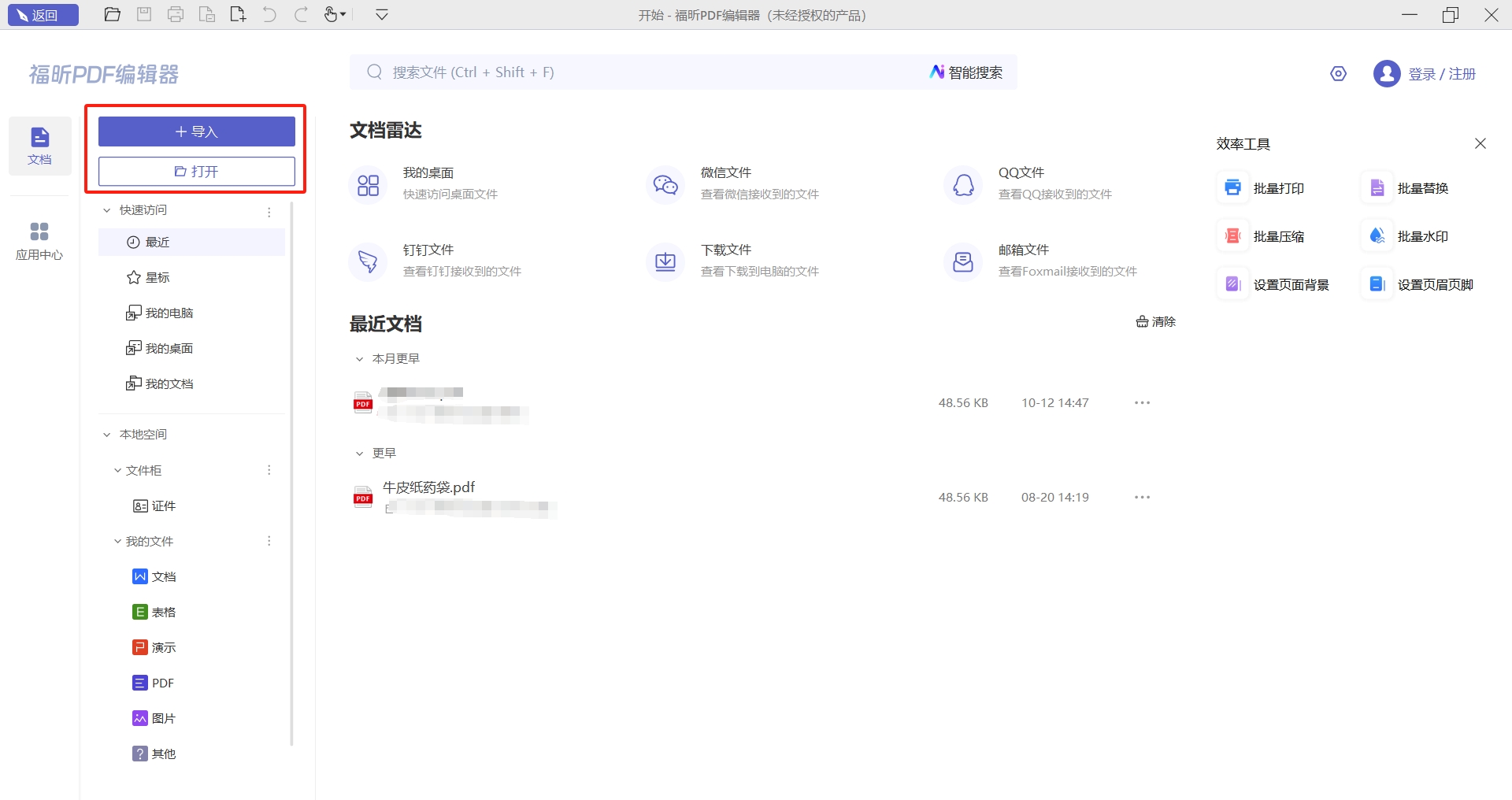
第二个步骤是挑选所需的功能。
在【页面管理】中找到【拆分文档/拆分页面】选项,根据自己的需求做出选择。今天我们要讨论的是如何拆分文档,因此请点击【拆分文档】,然后就可以进入下一步了。
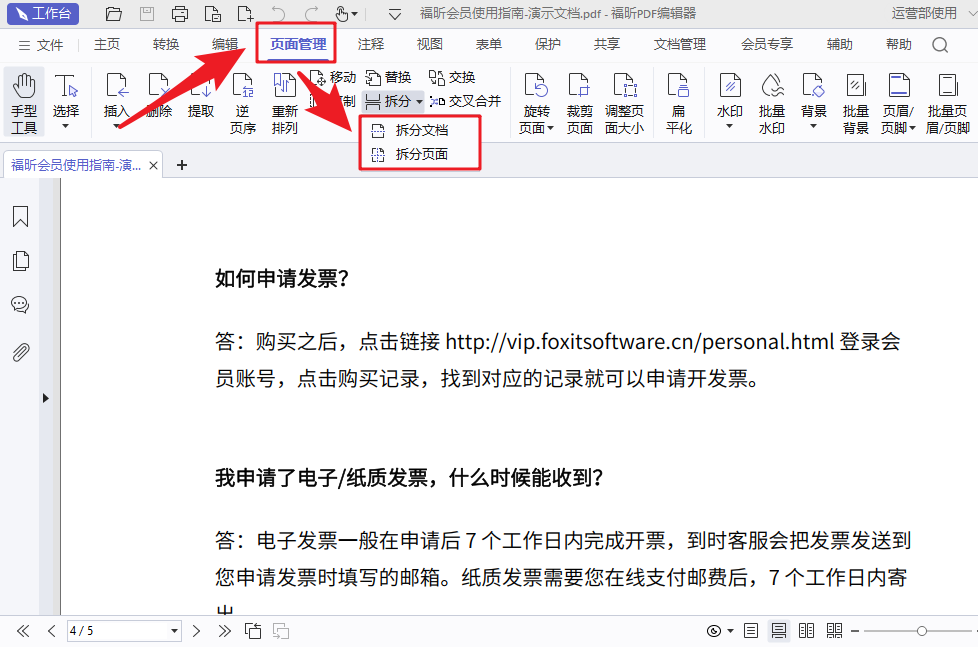
第三个步骤是将文件进行拆分,并输出打印。
在弹出的选项中,您可以选择按页数或文件大小来拆分PDF文档,也可以根据页面范围或一级书签自定义拆分方式。此外,还可以批量拆分多个PDF文档。您可以根据需求选择适合的拆分方式,点击确定后即可获得拆分后的文档,随后可以直接打印拆分后的文件。
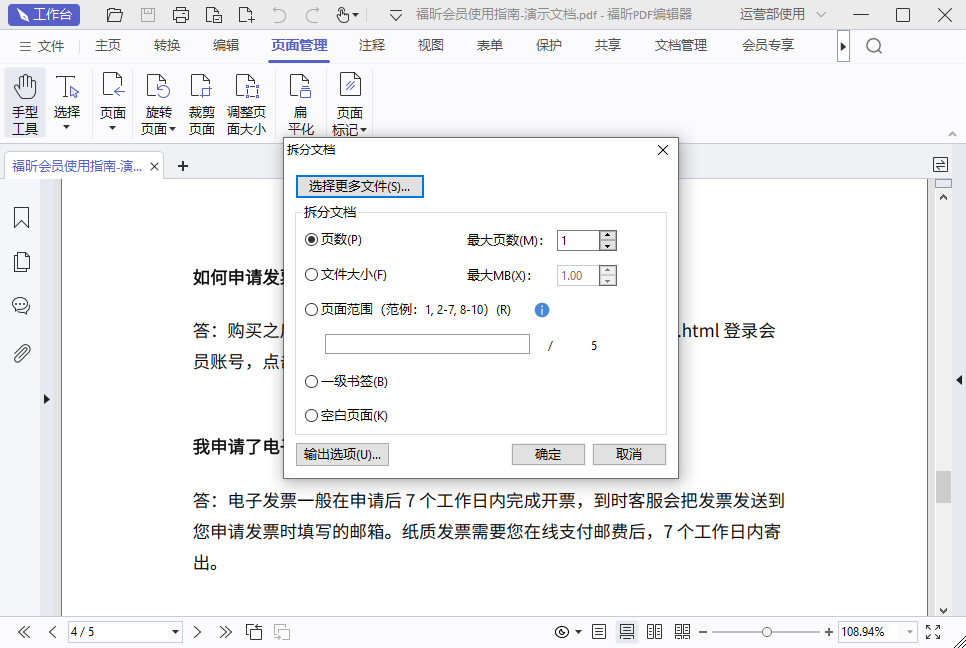
在MAC电脑上,如果需要拆分PDF文档,可以使用专业工具来轻松处理。虽然在线工具便捷,但有时会受到上传速度慢、文件大小限制等问题的影响。因此,最好根据个人需求做出选择。今天要介绍的是福昕PDF编辑器MAC版如何拆分PDF文档的方法,让我们一起来了解一下如何解决这个问题。

首先,点击文档图标打开文件。
您可以在【福昕PDF编辑器】官网下载并安装【福昕PDF编辑器MAC】到您的电脑上。接着,您可以选择打开一个PDF文档,或者直接跳转到下一步操作。
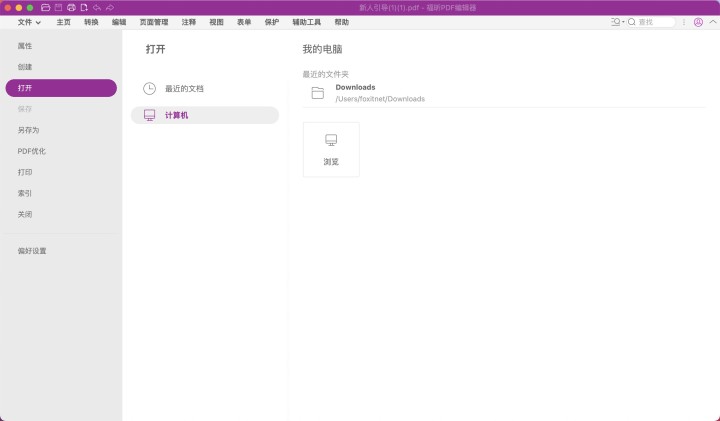
在第二步中,您需要选择所需的功能。这一步骤是非常关键的,因为它将直接影响到您之后的操作和体验。
在【页面管理】中找到【拆分文档/拆分页面】选项,根据个人需求进行选择。今天我们要讲的是如何拆分文档,因此请点击【拆分文档】,然后即可进入下一步操作。
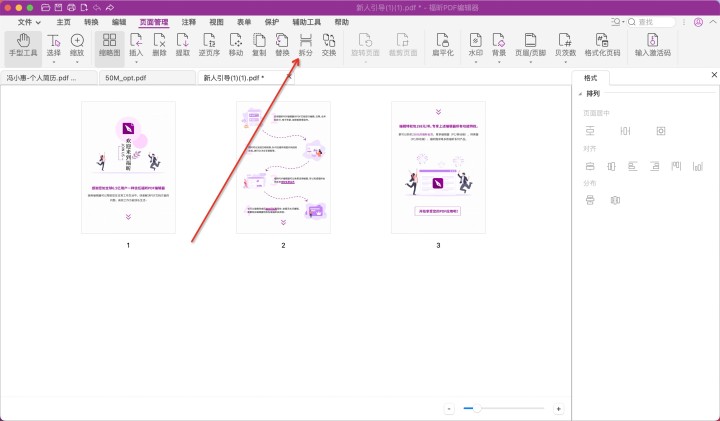
第三个步骤是将文件进行拆分,并进行打印。在这一步骤中,我们需要将文件按照需要的格式进行分割,并将其输出到打印机上。
在选择拆分PDF文档的方式时,可以根据页数或文件大小进行操作,也可以自定义页面范围或使用一级书签进行拆分。此外,还可以同时批量拆分多个PDF文档。用户可以根据需求选择合适的拆分方式,完成后点击确定即可获取拆分后的文档,然后可以直接打印。
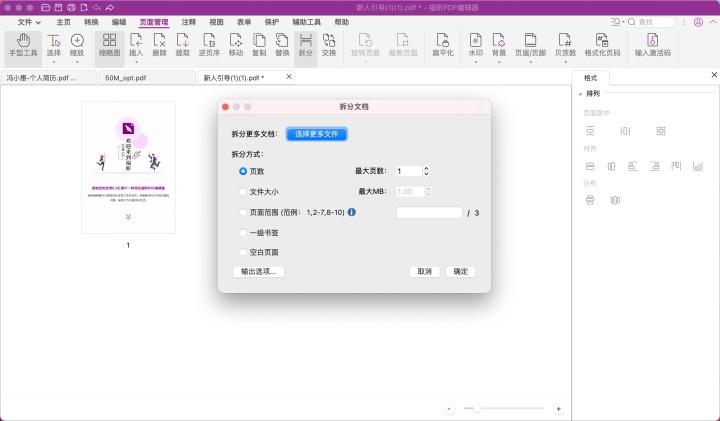
想要拆分PDF文档,首先需要下载福昕PDF阅读器。利用该软件的页面管理功能,可以轻松完成PDF页面的拆分和合并操作。此外,福昕PDF阅读器还支持更多的编辑和阅读需求,是一个非常实用的工具。赶快下载福昕PDF阅读器,体验其强大的功能吧!

首先,需要点击文件夹图标,然后找到需要打开的文件。找到文件后,双击文件名即可打开文件。
在福昕官网下载正版的福昕PDF阅读器,安装到电脑上并打开软件。接着,双击打开软件,选择要编辑的PDF文件进行打开。
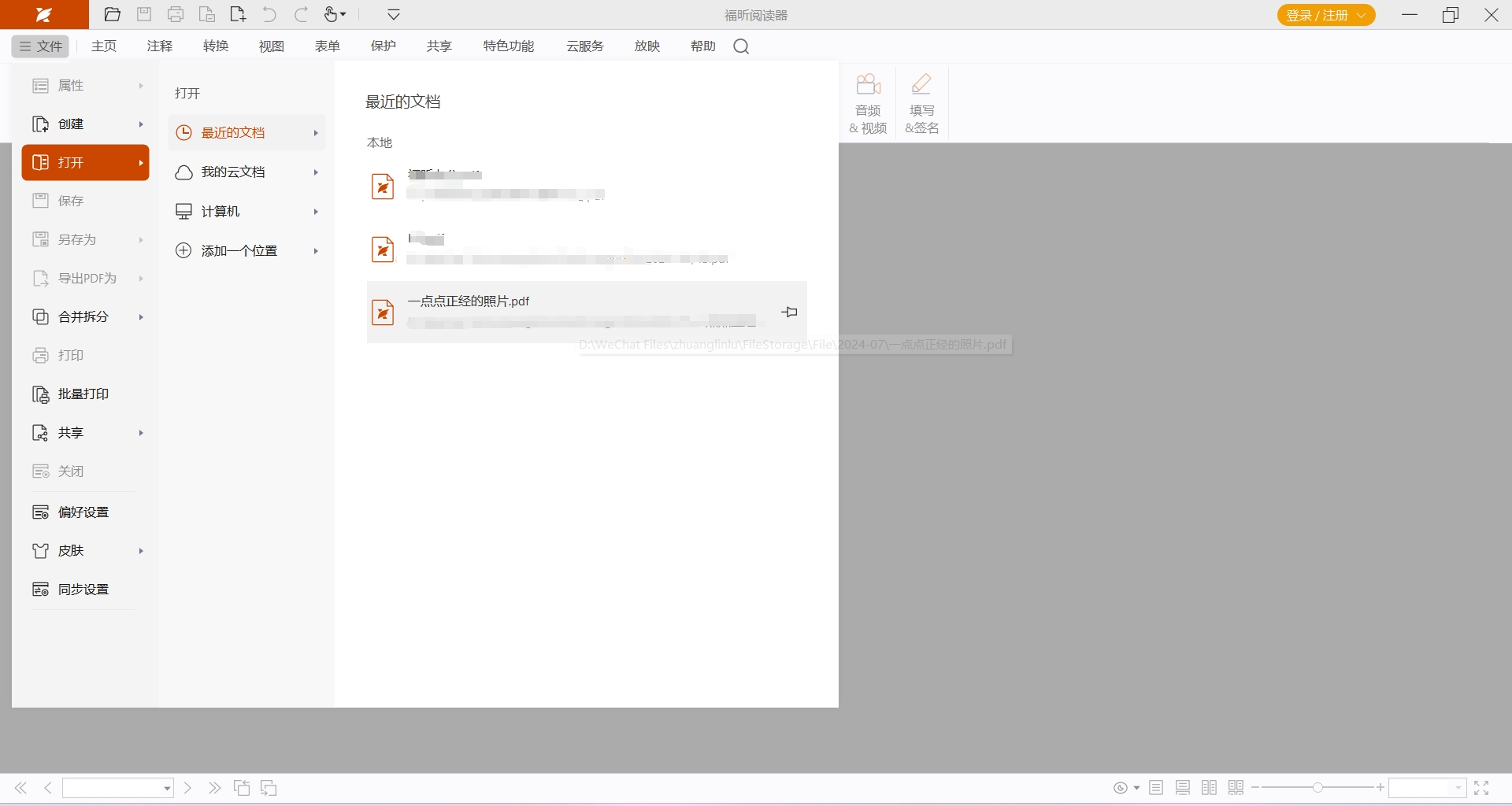
第二个步骤是对页面进行分割。
在PDF文件中打开后,可以通过点击【视图】-【拆分】来选择不同的拆分方式,比如横向、纵向或表格形式等,根据个人需求灵活选择。
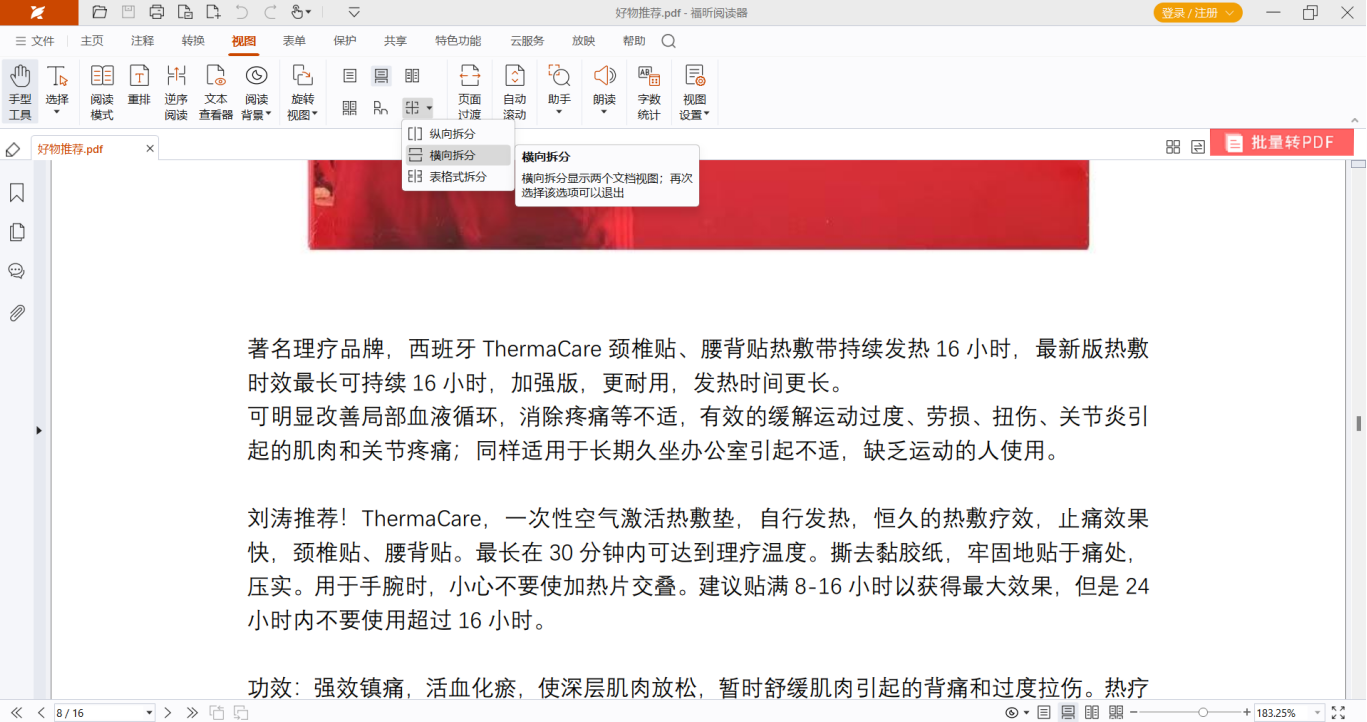
福昕PDF编辑器个人版提供了便捷的功能,使得将PDF文件拆分成多个文件变得简单快捷。用户只需几步操作,即可轻松实现对PDF文件的拆分,无需依赖其他复杂的软件或工具。这种操作方式不仅节省时间,同时也提高了工作效率。通过这个工具,用户可以灵活地管理自己的PDF文件,将一个大文件拆分成多个小文件,方便查看和分享。这一功能为用户提供了更多选择,使得PDF文件处理更加灵活高效,满足不同需求。
版权声明:除非特别标注,否则均为本站原创文章,转载时请以链接形式注明文章出处。
政企
合作
了解平台产品
预约产品演示
申请产品试用
定制合作方案
福昕
福利官

扫一扫添加福昕福利官
了解平台产品
预约产品演示
申请产品试用
定制合作方案

添加福昕福利官
微信扫码
免费获取合作方案和报价
